5 分钟完成 Nginx 直播服务部署(直播 + 分流 + 画面水印)

 前言
前言
最近帮朋友的公司部署了一套分流+水印的直播系统
顺手打包成docker镜像,方便大家需要用到的时候开箱即用,不需要百度一些零碎的文章
也可做简单的直播服务,只需调整配置文件便可达到你的需求.需求:将直播流分流到两个云厂商的直播云,一个有水印,一个无水印。使用hls播放
朋友需求的拓扑示意图:
当前拓扑示意图(阿里云和腾讯云不方便放出推流和拉流地址,有兴趣的同学可以去申请玩一下)
 docker-nginx-rtmp-ffmpeg
docker-nginx-rtmp-ffmpeg
基于docker-nginx-rtmp进行配置部署,这篇文章的意义是实现直播分流及直播画面水印.
- Nginx 1.16.1(从源代码编译的稳定版本)
- nginx-rtmp-module 1.2.1(从源代码编译)
- ffmpeg 4.2.1(从源代码编译)
- 已配置好的nginx.conf
- 只支持1920*1080(如需支持其他分辨率可参考nginx.conf)
- 实现两路分流
- 本机
- 直播云(例:阿里云、腾讯云、ucloud)
- 实现直播水印效果
- 水印图片存放位置(容器内):/opt/images/logo.png
 部署运行
部署运行
服务器
- 安装docker(Centos7,其他系统请发挥你的搜索功能)
$ yum -y install docker #安装docker $ systemctl enable docker #配置开机启动 $ systemctl start docker #启动docker服务 - 拉取docker镜像并运行
#如果速度慢可使用阿里云:docker pull registry.cn-shenzhen.aliyuncs.com/ar414/nginx-rtmp-ffmpeg:v1 $ docker pull ar414/nginx-rtmp-ffmpeg $ docker run -it -d -p 1935:1935 -p 8080:80 --rm ar414/nginx-rtmp-ffmpeg - 推流地址(Stream live content to):
rtmp://<server ip>:1935/stream/$STREAM_NAME - SSL证书
将证书复制到容器内,并在容器内修改nginx.conf配置文件,然后重新commit(操作容器内的文件都需要重新commit才会生效)
#/etc/nginx/nginx.conf
listen 443 ssl;
ssl_certificate /opt/certs/example.com.crt;
ssl_certificate_key /opt/certs/example.com.key;OBS配置
- Stream Type:
Custom Streaming Server - URL:
rtmp://<server ip>:1935/stream - Stream Key:ar414
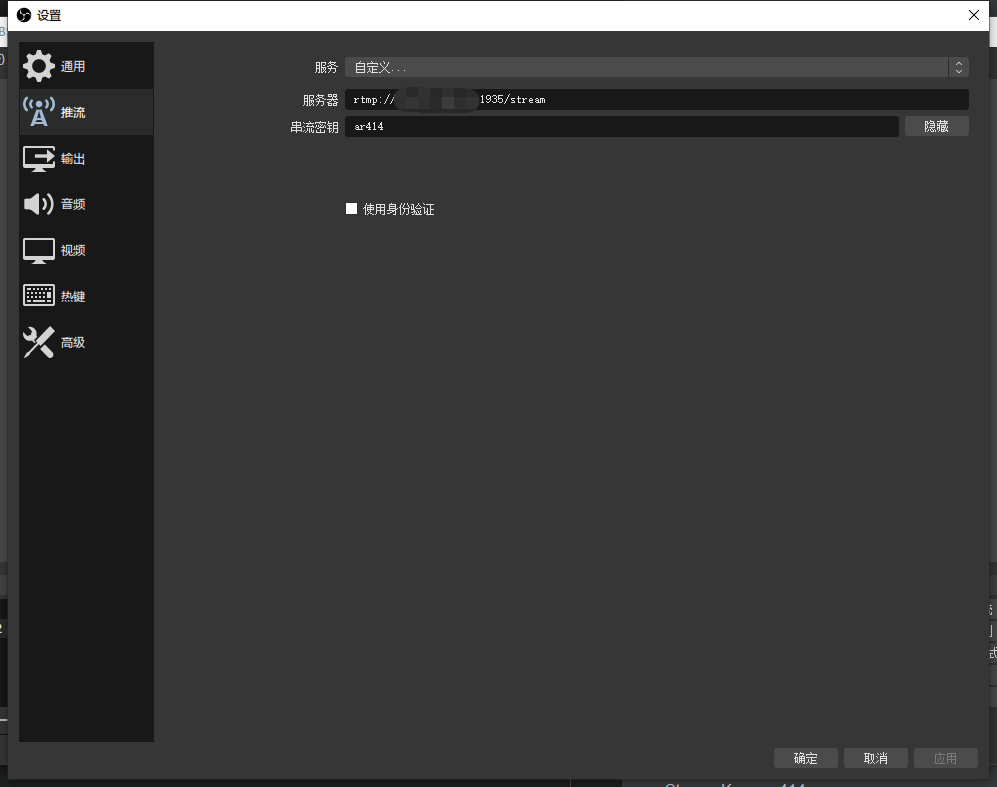
观看测试
HLS播放测试工具:player.alicdn.com/aliplayer/setting... (如果配置了证书则使用https)
- HLS播放地址
- 有水印:http://<server ip>:8080/hls/ar414_wm.m3u8
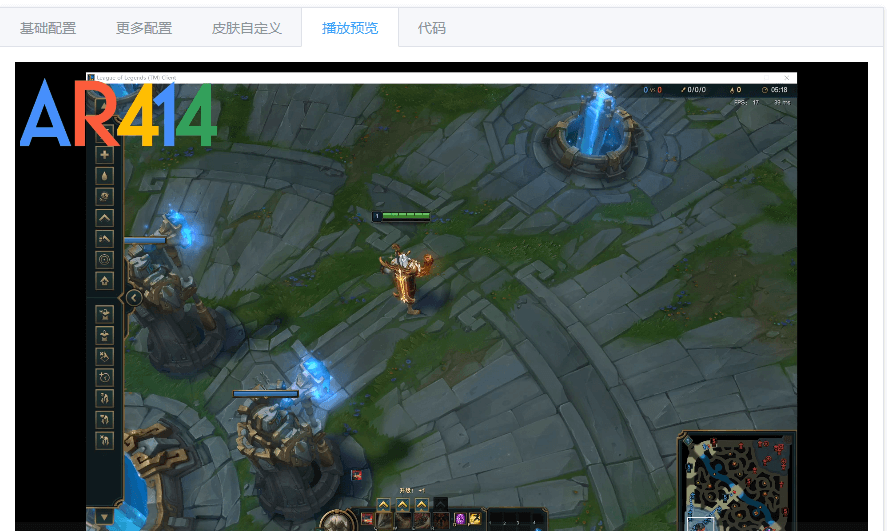
- 无水印:http://<server ip>:8080/hls/ar414.m3u8
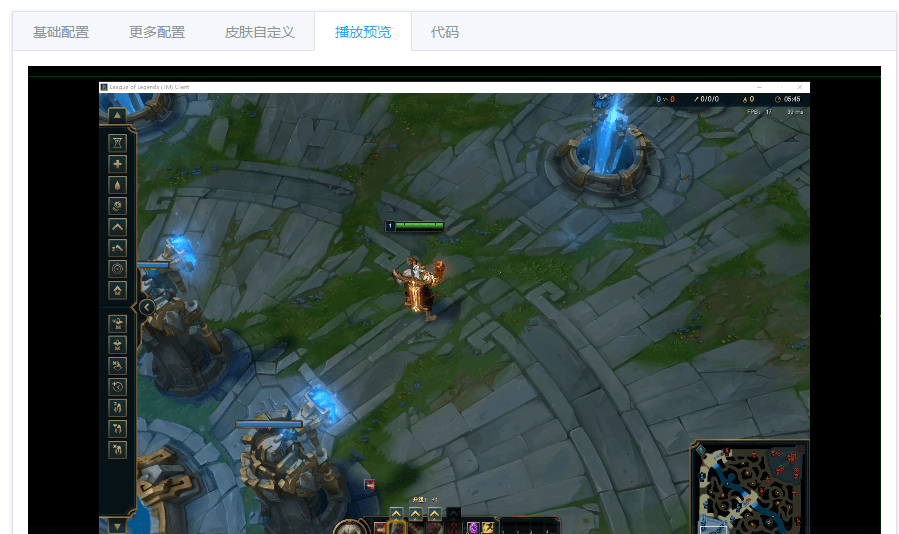
- 有水印:http://<server ip>:8080/hls/ar414_wm.m3u8
RTMP测试工具:PotPlayer
- RTMP播放地址
- 无水印:rtmp://<server ip>:1935/stream/ar414
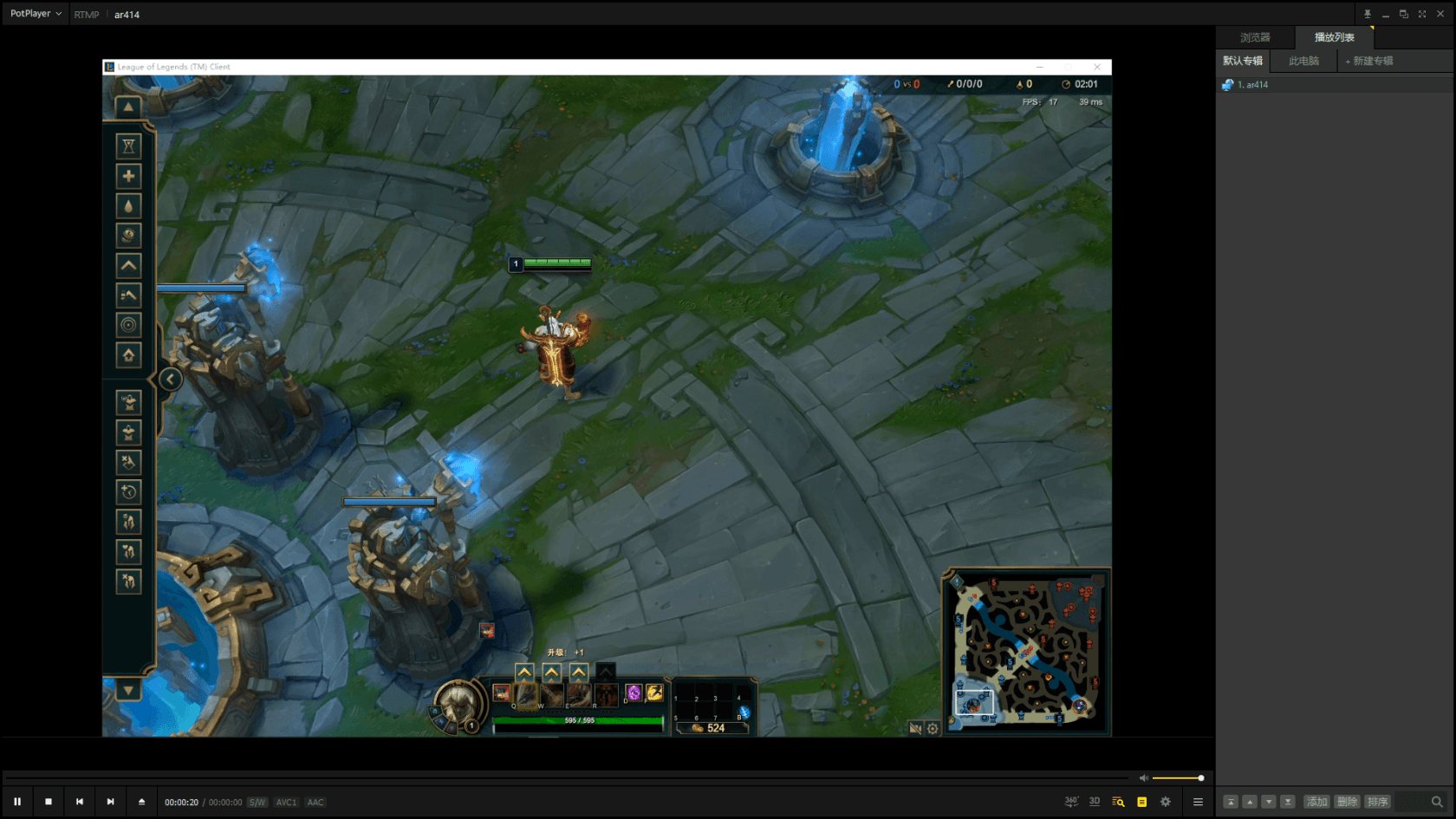
- 有水印:需要分流到其他服务器上
- 无水印:rtmp://<server ip>:1935/stream/ar414
 配置文件简解(分流、水印及水印位置)
配置文件简解(分流、水印及水印位置)
RTMP配置
rtmp { server { listen 1935; #端口 chunk_size 4000; #RTMP 直播流配置 application stream { live on; #添加水印及分流,这次方便测试直接分流到当前服务器hls #实际生产一般都分流到直播云(腾讯云、阿里云、ucloud) #只需把需要分流的地址替换即可 #有水印:rtmp://localhost:1935/hls/$name_wm #无水印:rtmp://localhost:1935/hls/$name exec ffmpeg -i rtmp://localhost:1935/stream/$name -i /opt/images/ar414.png -filter_complex "overlay=10:10,split=1[ar414]" -map '[ar414]' -map 0:a -s 1920x1080 -c:v libx264 -c:a aac -g 30 -r 30 -tune zerolatency -preset veryfast -crf 23 -f flv rtmp://localhost:1935/hls/$name_wm -c:a libfdk_aac -b:a 128k -c:v libx264 -b:v 2500k -f flv -g 30 -r 30 -s 1920x1080 -preset superfast -profile:v baseline rtmp://localhost:1935/hls/$name; } application hls { live on; hls on; hls_fragment 5; hls_path /opt/data/hls; } } }如果需要推多个直播云则复制多个 exec ffmpeg即可 如下:
application stream { live on; #分流至本机hls exec ffmpeg -i rtmp://localhost:1935/stream/$name -i /opt/images/ar414.png -filter_complex "overlay=10:10,split=1[ar414]" -map '[ar414]' -map 0:a -s 1920x1080 -c:v libx264 -c:a aac -g 30 -r 30 -tune zerolatency -preset veryfast -crf 23 -f flv rtmp://localhost:1935/hls/$name_wm -c:a libfdk_aac -b:a 128k -c:v libx264 -b:v 2500k -f flv -g 30 -r 30 -s 1920x1080 -preset superfast -profile:v baseline rtmp://localhost:1935/hls/$name; #分流至腾讯云 exec ffmpeg -i rtmp://localhost:1935/stream/$name -i /opt/images/ar414.png -filter_complex "overlay=10:10,split=1[ar414]" -map '[ar414]' -map 0:a -s 1920x1080 -c:v libx264 -c:a aac -g 30 -r 30 -tune zerolatency -preset veryfast -crf 23 -f flv rtmp://live-push.tencent.com/stream/$name_wm -c:a libfdk_aac -b:a 128k -c:v libx264 -b:v 2500k -f flv -g 30 -r 30 -s 1920x1080 -preset superfast -profile:v baseline rtmp://live-push.tencent.com/stream/$name; #分流至阿里云 exec ffmpeg -i rtmp://localhost:1935/stream/$name -i /opt/images/ar414.png -filter_complex "overlay=10:10,split=1[ar414]" -map '[ar414]' -map 0:a -s 1920x1080 -c:v libx264 -c:a aac -g 30 -r 30 -tune zerolatency -preset veryfast -crf 23 -f flv rtmp://live-push.aliyun.com/stream/$name_wm -c:a libfdk_aac -b:a 128k -c:v libx264 -b:v 2500k -f flv -g 30 -r 30 -s 1920x1080 -preset superfast -profile:v baseline rtmp://live-push.aliyun.com/stream/$name; }水印位置
水印位置
水印图片位置 overlay值 左上角 10:10 右上角 main_w-overlay_w-10:10 左下角 10:main_h-overlay_h-10 右下角 main_w-overlay_w-10 : main_h-overlay_h-10 overlay参数
参数 说明 main_w 视频单帧图像宽度(当前配置文件1920) main_h 视频单帧图像高度(当前配置文件1080) overlay_w 水印图片的宽度 overlay_h 水印图片的高度
 结语
结语
- 如果觉得对你有帮助请给我一个star
Support Author
本作品采用《CC 协议》,转载必须注明作者和本文链接

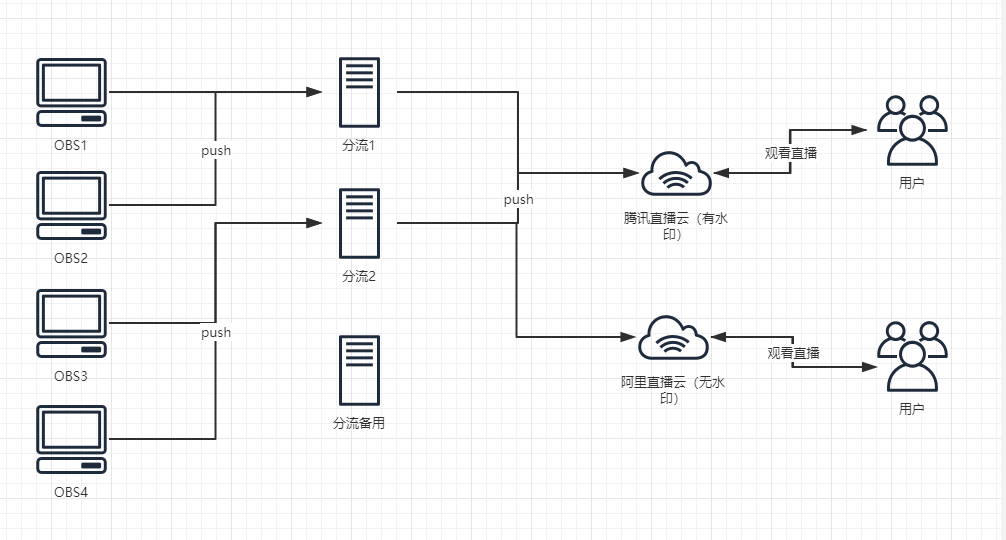
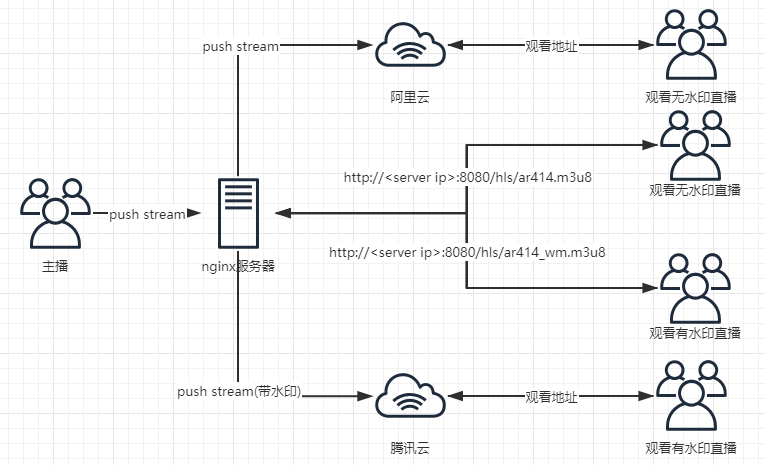



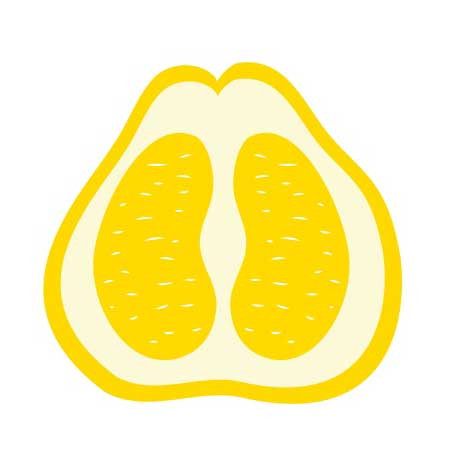
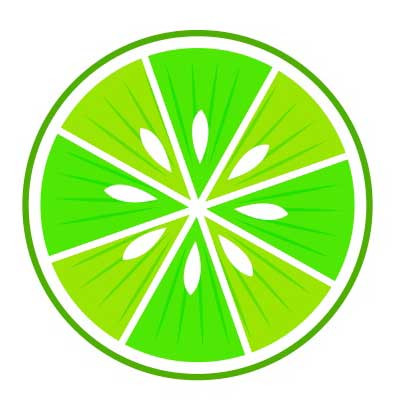



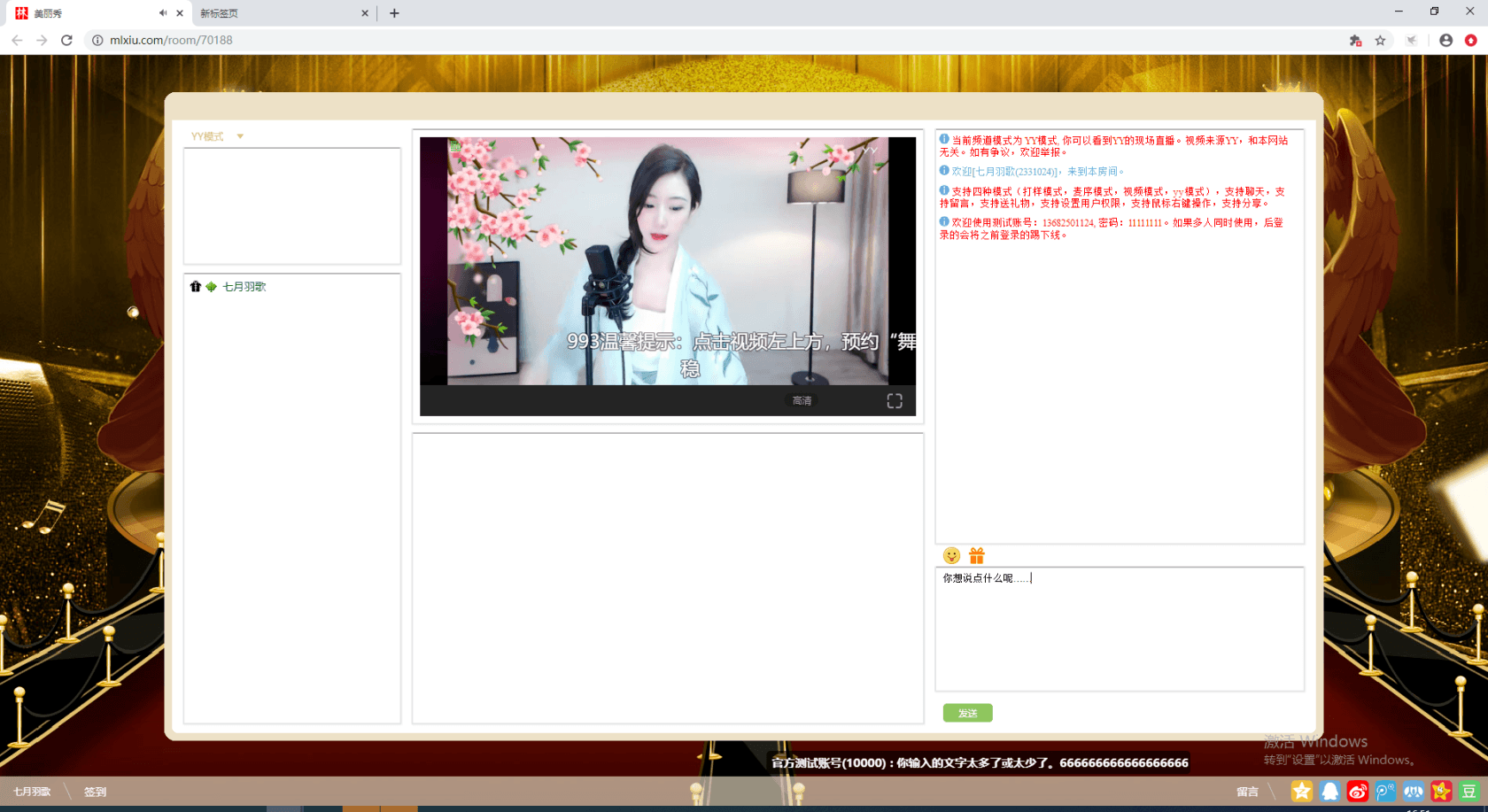


 关于 LearnKu
关于 LearnKu




推荐文章: